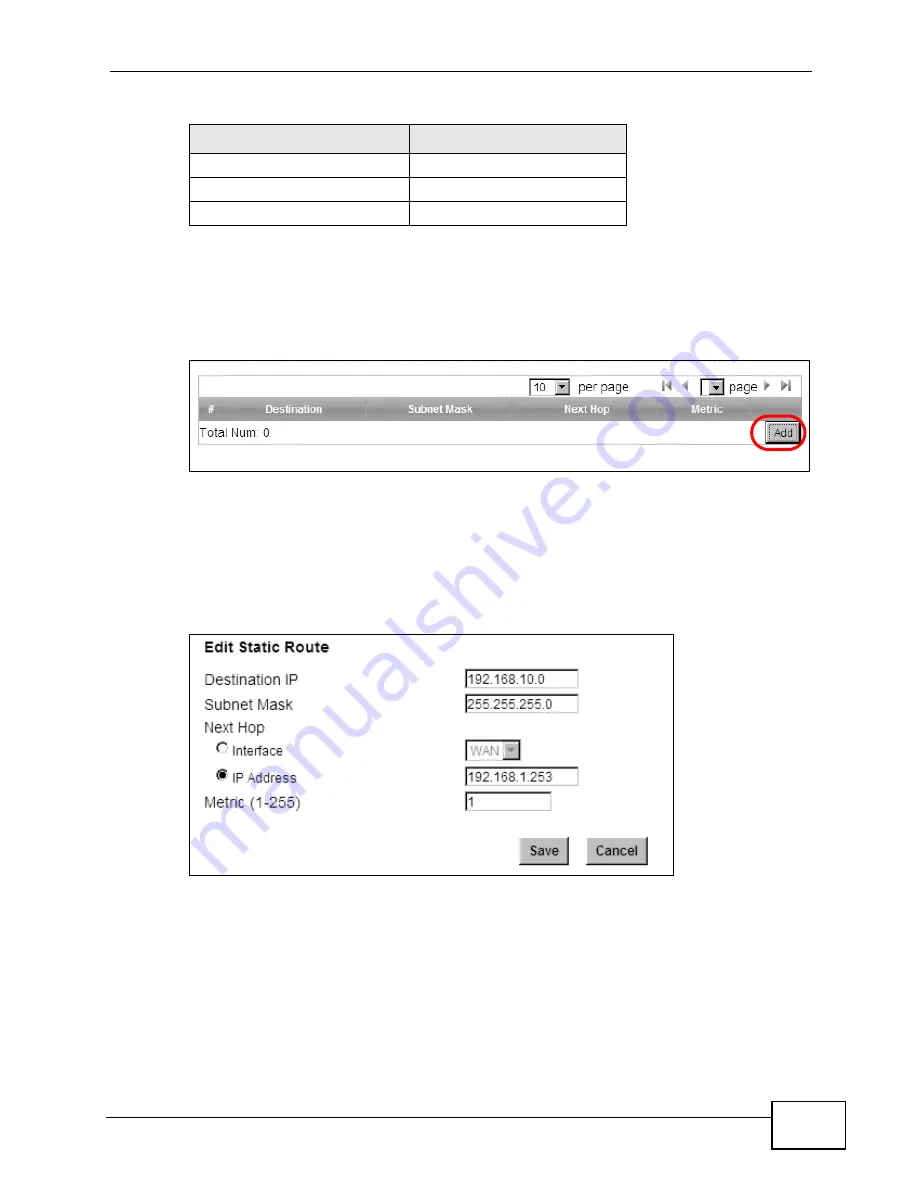
Chapter 4 Tutorials
MAX318M2W User’s Guide
55
To configure a static route to route traffic from N1 to N2:
1
Click Network Setting > Route > Static Route.
2
Click Add to create a new route.
3
Configure the Edit Static Route screen using the following settings:
3a
Enter 192.168.10.0 and subnet mask 255.255.255.0 for the destination,
N2.
3b
Enter 192.168.1.253 (R’s IP address on N1) in the IP Address field under
Next Hop.
3a
Click Save.
Now computer B should be able to receive traffic from computer A. You may need
to additionally configure R’s firewall settings to accept specific traffic to pass
through.
R’s IP address on N1
192.168.1.253
R’s IP address on N2
192.168.10.2
B
192.168.10.33
Table 13
IP Settings in this Tutorial
DEVICE / COMPUTER
IP ADDRESS
Summary of Contents for MAX318M2W
Page 2: ......
Page 10: ...Contents Overview MAX318M2W User s Guide 10...
Page 16: ...Table of Contents MAX318M2W User s Guide 16...
Page 17: ...17 PART I User s Guide...
Page 18: ...18...
Page 24: ...Chapter 1 Getting Started MAX318M2W User s Guide 24...
Page 57: ...57 PART II Technical Reference...
Page 58: ...58...
Page 62: ...Chapter 5 System Status MAX318M2W User s Guide 62...
Page 84: ...Chapter 6 WiMAX MAX318M2W User s Guide 84...
Page 126: ...Chapter 7 Network Settings MAX318M2W User s Guide 126...
Page 132: ...Chapter 8 Security MAX318M2W User s Guide 132...
Page 226: ...Appendix B Setting Up Your Computer s IP Address MAX318M2W User s Guide 226...
Page 236: ...Appendix C Pop up Windows JavaScript and Java Permissions MAX318M2W User s Guide 236...
Page 280: ...Appendix E Importing Certificates MAX318M2W User s Guide 280...
Page 294: ...Index MAX318M2W User s Guide 294...
















































